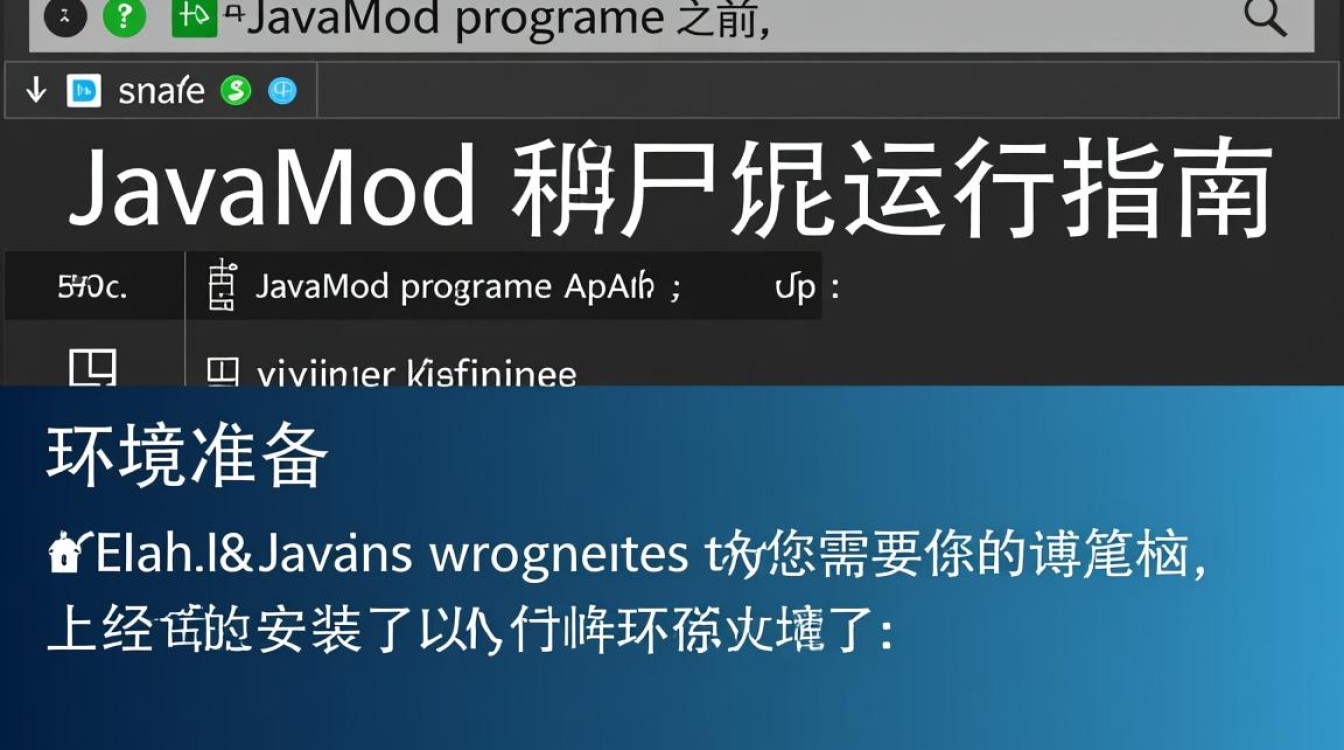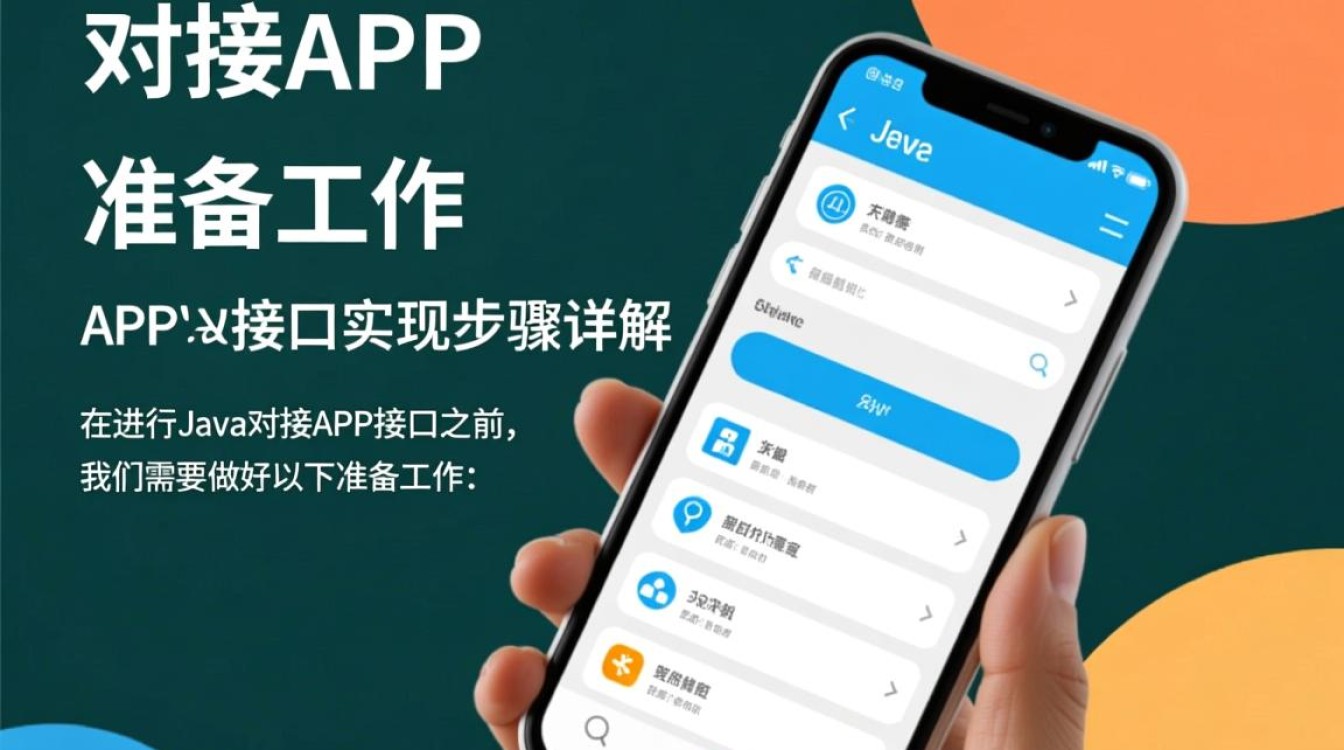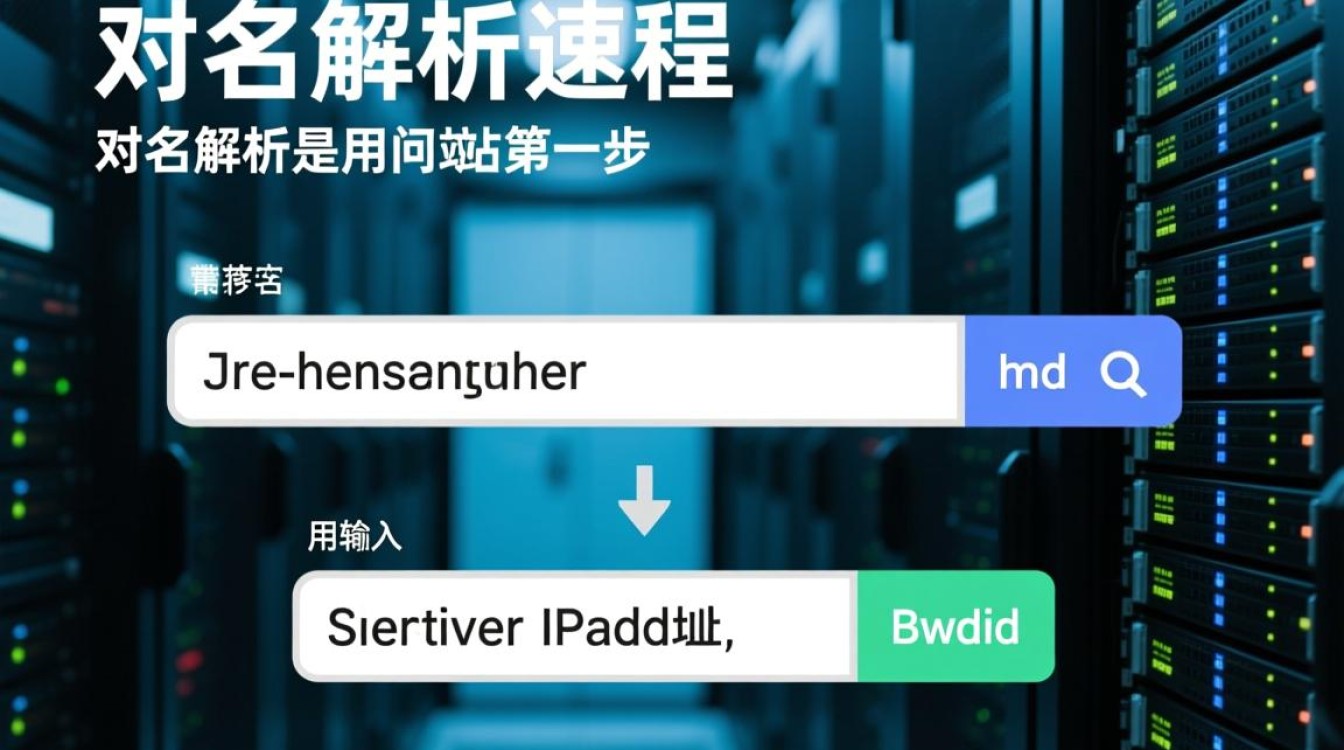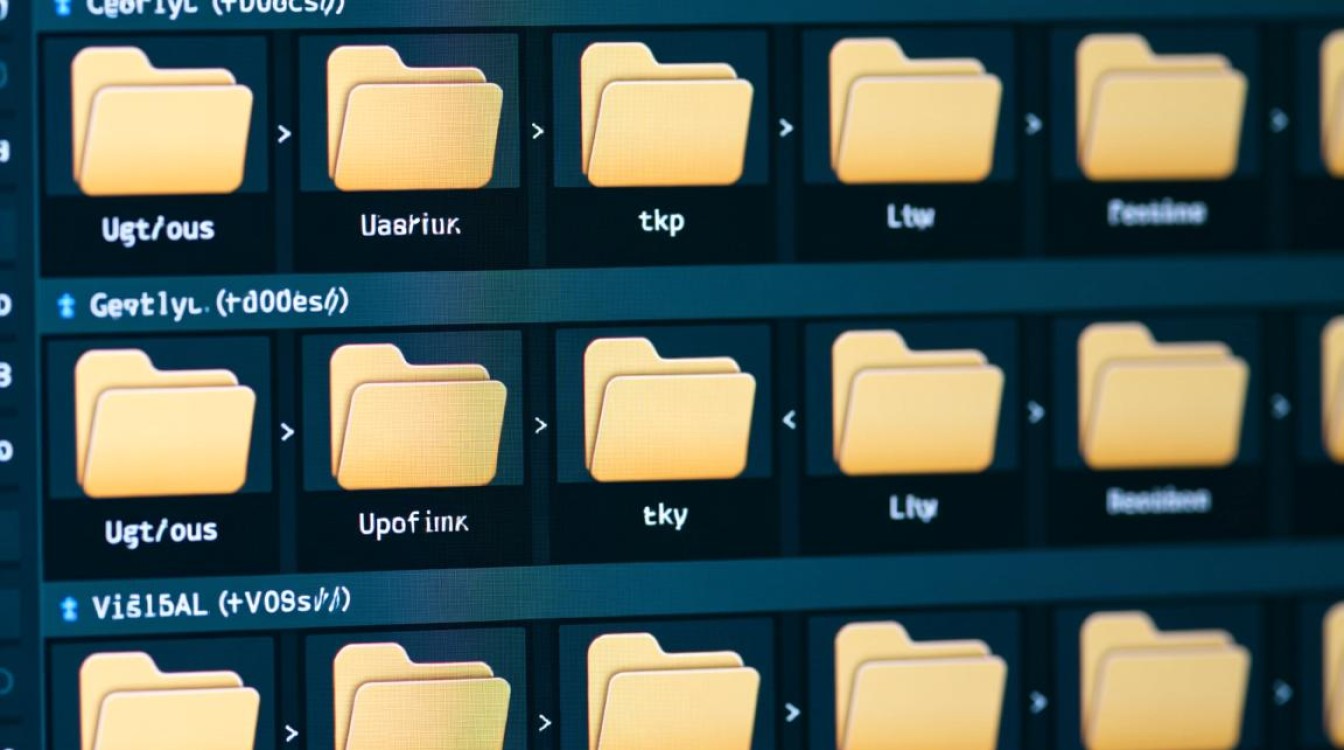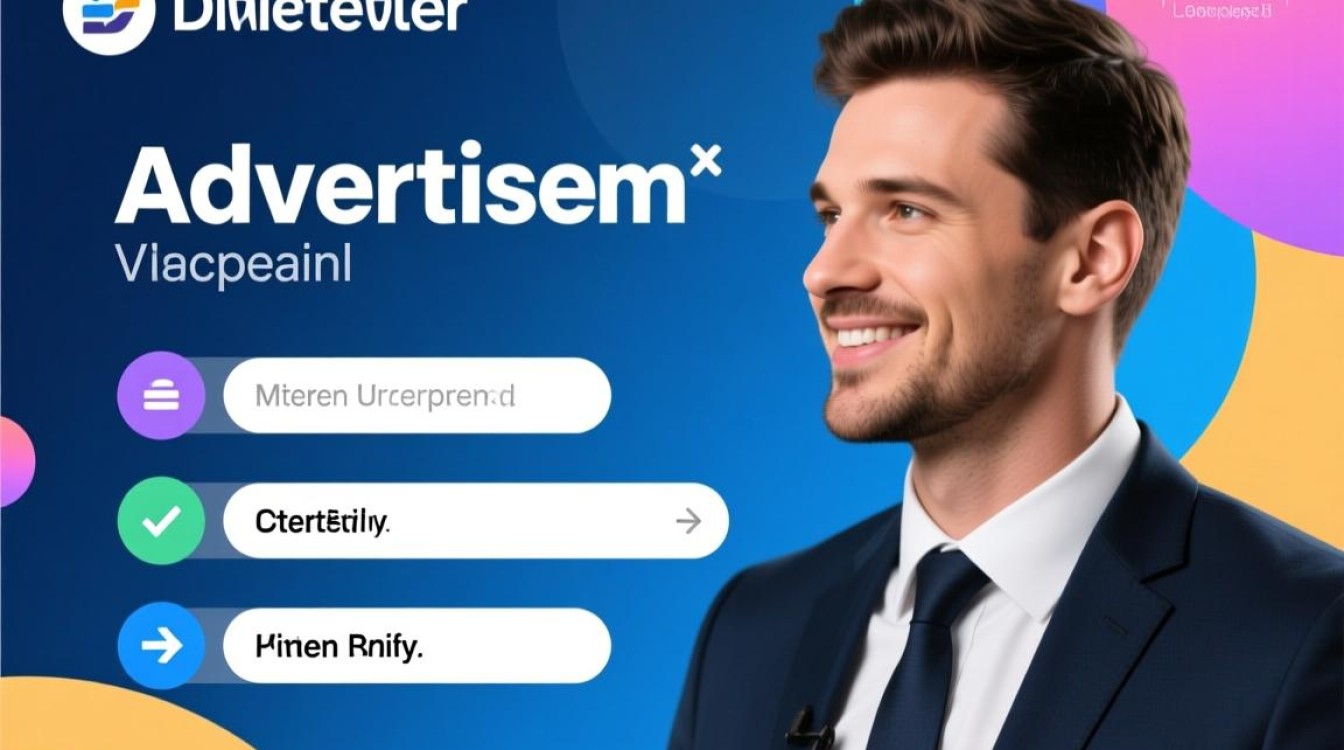虚拟机鼠标卡顿问题的成因分析
虚拟机作为现代计算环境中重要的工具,广泛应用于软件开发、测试、系统兼容性验证等场景,许多用户在使用虚拟机时都遇到过鼠标卡顿的问题,这不仅影响操作效率,还可能干扰正常的工作流程,虚拟机鼠标卡顿通常并非单一因素导致,而是涉及硬件配置、软件设置、系统资源分配等多个层面的综合问题,本文将从技术角度深入剖析虚拟机鼠标卡顿的常见原因,并提供系统性的解决方案。

硬件资源不足与分配不当
硬件资源是虚拟机运行的基础,当物理机或虚拟机本身的资源配置不足时,鼠标响应延迟几乎是必然结果,物理机的CPU性能直接影响虚拟机的运行效率,如果CPU核心数过少或主频较低,在运行多个虚拟机或高负载应用时,CPU资源争用会导致包括输入设备在内的所有操作出现延迟,内存分配不足是鼠标卡顿的常见诱因,虚拟机需要占用一定的物理内存来运行操作系统及应用程序,若分配的内存低于推荐值,系统会频繁使用虚拟内存(即硬盘空间),导致整体性能下降,鼠标操作自然变得迟钝。
存储设备的性能也不容忽视,传统机械硬盘(HDD)的读写速度远低于固态硬盘(SSD),如果虚拟机文件存储在HDD上,或虚拟机磁盘设置为动态扩展且频繁写入,磁盘I/O瓶颈会直接影响鼠标响应速度,对于图形相关的操作,显卡资源的分配同样关键,未正确安装或配置虚拟机显卡驱动,或显存分配不足,会导致图形渲染性能低下,进而引发鼠标移动卡顿。
虚拟机工具与驱动程序问题
虚拟机工具(如VMware Tools、VirtualBox Guest Additions)是优化虚拟机性能的关键组件,其中包含了针对鼠标、键盘等输入设备的专用驱动程序,如果未安装或更新虚拟机工具,操作系统可能使用默认的通用驱动,导致鼠标无法实现无缝切换(如从虚拟机窗口退出到物理机),或出现高延迟、丢帧等问题。
驱动程序版本不兼容也是常见原因,在较新的虚拟机版本中使用过时的工具包,可能导致驱动与内核冲突,从而引发鼠标异常,部分用户在安装工具时选择“自定义安装”,未勾选与输入设备相关的组件,也会导致功能缺失,对于Linux等系统,内核版本与驱动的匹配尤为重要,内核更新后未重新安装工具包,可能导致鼠标驱动失效。
系统设置与后台进程干扰
虚拟机内部的系统设置同样会影响鼠标性能,Windows系统的“视觉效果”选项中,若启用了大量动画效果(如窗口淡入淡出、平滑滚动等),会占用额外的CPU和内存资源,间接导致鼠标响应变慢,Linux系统中,桌面环境(如GNOME、KDE)的复合管理器(Compositor)若配置不当,也可能引发图形渲染延迟,影响鼠标流畅度。
后台进程的资源占用也不可忽视,虚拟机中运行的大量应用程序或服务,尤其是杀毒软件、文件备份工具等,会持续消耗系统资源,导致CPU或I/O使用率居高不下,鼠标等低优先级输入操作的响应自然会受到影响,网络异常(如频繁断开重连)或存储设备错误(如坏道)也可能通过系统级连锁反应,间接导致鼠标卡顿。

虚拟化软件本身的限制与配置
不同的虚拟化软件(如VMware、VirtualBox、Hyper-V)在鼠标优化方面存在差异,其默认配置或特定功能可能成为卡顿的根源,VMware的“自动检测功能”在某些情况下会导致鼠标在虚拟机窗口内外切换时出现延迟;VirtualBox的“增强键盘”功能若未启用,可能影响键盘与鼠标的协同响应。
虚拟机的显示设置也是关键因素,若将显示分辨率设置为过高,或启用3D加速功能但显卡性能不足,图形渲染压力会显著增加,导致鼠标移动出现拖影或卡顿,虚拟机的网络模式(如NAT、桥接)或USB设备连接方式,也可能通过影响系统资源分配,间接造成鼠标响应延迟。
解决方案与优化建议
针对虚拟机鼠标卡顿问题,可从以下方面进行排查与优化:
-
硬件资源检查与调整:确保物理机满足虚拟机运行的最低配置,根据需求合理分配CPU核心数、内存大小及显存,对于频繁使用的虚拟机,建议使用SSD存储虚拟机磁盘,并固定磁盘大小以减少动态扩展带来的性能损耗。
-
更新虚拟机工具与驱动:及时安装或更新对应虚拟化软件的工具包,确保驱动程序与系统版本兼容,对于Linux系统,需注意内核版本与工具包的匹配,必要时重新编译驱动。
-
优化系统设置:关闭不必要的视觉效果,限制后台进程的资源占用,定期清理系统垃圾文件,对于Linux系统,可根据需求选择轻量级桌面环境或禁用复合管理器。

-
调整虚拟化软件配置:在虚拟机设置中优化显示选项(如降低分辨率、禁用3D加速),启用鼠标无缝切换功能,并根据网络需求选择合适的连接模式。
-
排查系统异常:通过任务管理器或系统监控工具检查是否存在异常进程或硬件错误,及时修复磁盘坏道或网络问题。
虚拟机鼠标卡顿问题虽常见,但通过系统性的排查与优化,通常可以有效解决,用户需从硬件、软件、配置等多个维度综合分析,找到根本原因并采取针对性措施,随着虚拟化技术的不断发展,未来的虚拟机工具与驱动程序将进一步提升输入设备的性能体验,但在当前环境下,合理的资源分配与细致的设置调整仍是保障虚拟机流畅运行的关键。